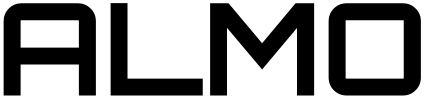| 3 | | Pour réaliser les TP de l'UE ALMO, vous aurez besoin de savoir vous servir d'un terminal. Pour lancer un terminal, rendez-vous dans le menu des applications (barre des tâches). |
| 4 | | Une fois le terminal lancé, vous devriez apercevoir une chaîne de caractère qu'on appelle le `'prompt'` (et qui contient généralement votre nom d'utilisateur et le nom de l'ordinateur sur lequel vous êtes en train de travailler). C'est à la suite de ce `prompt` (et sur la même ligne), que vous pouvez tapez des commandes. L'exécution d'une commande est lancée quand on appuie sur la touche "entrée". |
| | 3 | Pour réaliser les TP de l'UE ALMO, vous devrez utiliser des terminaux texte, permettant de lancer des commandes. |
| | 4 | Pour ouvrir un terminal, rendez-vous dans le menu des applications (barre des tâches). |
| | 5 | Une fois le terminal lancé, vous voyez apparaaître une chaîne de caractère qu'on appelle le `'prompt'` (qui contient généralement votre nom d'utilisateur et le nom de l'ordinateur sur lequel vous êtes en train de travailler). C'est à la suite de ce `prompt` (et sur la même ligne), que vous pouvez tapez des commandes. L'exécution d'une commande est lancée quand on appuie sur la touche "entrée". |
| 31 | | Pour réaliser les TP de l'UE ALMO, vous aurez besoin d'utiliser différents outils logiciels que l'on vous fournit. Pour y avoir accès, nous avons créé un script qu'il vous faudra charger à chaque lancement d'un nouveau terminal. |
| | 32 | Pour réaliser les TP de l'UE ALMO, vous utiliserez différents outils logiciels qui vous sont fournis. Ce sont des fichiers binaires exécutables qui sont rangés dans le répertoire ''/Infos/lmd/2010/licence/ue/li312-2010oct/bin''. Pour accéder à ces outils, vous devez ajouter dans la variable d'environnement UNIX ''PATH'' le chemin permettant d'accéder à ces outils. |
| | 33 | |
| | 34 | Par ailleurs, On utilise dans l'U.E. ALMO un petit noyau de système d'exploitation appelé '''GIET''' (Gestionnaire d'Interruptions, Exceptions et Trappes). Les fichiers sources définissant le code du GIET sont rangés dans le répertoire ''/Infos/lmd/2010/licence/ue/li312-2010oct/giet''. La variable d'environnement UNIX ''GIET'' doit contenir ce cheminom. |
| | 35 | |
| | 36 | Les variables d'environnement UNIX étant attachée à un terminal, ces deux variables doivent être définies pour chaque terminal que vous utilisez. |
| | 37 | Pour définir ces variables vous pouvez utilisez utiliser un script comme décrit ci-dessous: |